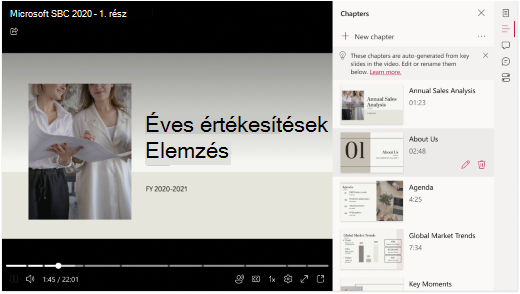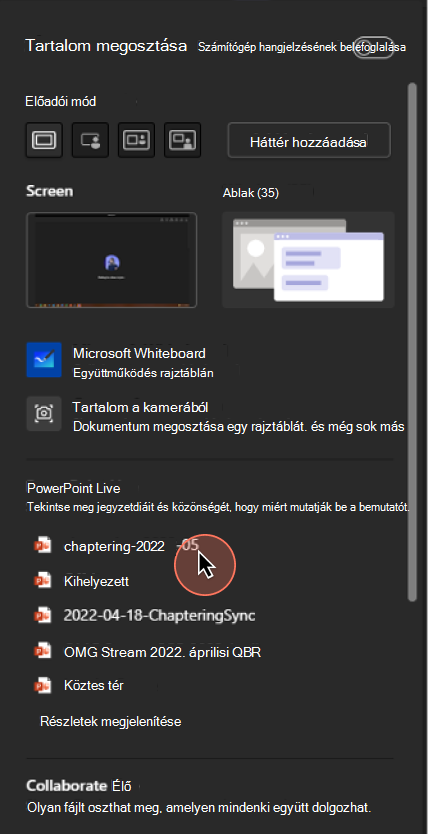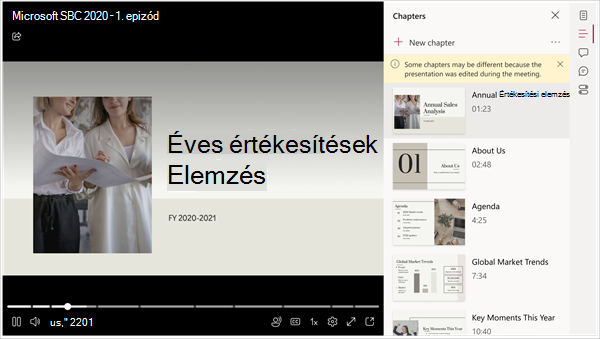Fontos: Ez a funkció csak Teams prémium verzió licenccel rendelkező felhasználók számára érhető el.
Segít a nézőknek megtalálni a számukra releváns tartalmakat a Teams-értekezletek felvételeiből automatikusan létrehozott Élő PowerPoint fejezetekkel, majd menthetők a SharePoint Stream.
Ha Élő PowerPoint fejezeteket szeretne automatikusan létrehozni a Teams-értekezlet felvételéből, győződjön meg arról, hogy az értekezlet rögzítve van. Ezután ossza meg a PowerPoint-bemutatókat Élő PowerPoint.Ehhez tegye a következőket:
-
A Megosztás képernyő kiválasztása
-
Navigáljon a Képernyőmegosztás menüÉlő PowerPoint beállításához
-
Válassza ki a PowerPointot a Teams-értekezlet megnyitásához és megosztásához
Az értekezlet befejezése után fejezetek jelennek meg a felvételen.
Hogyan hoz létre a Microsoft Élő PowerPoint fejezeteket?
A következő irányelvek alapján fejezeteket hozunk létre Élő PowerPoint bemutatókból:
-
Élő PowerPoint fejezetek csak olyan Teams-értekezlet felvételéhez jönnek létre, amelyben a PowerPoint megosztotta Élő PowerPoint.
-
A fejezetek csak öt másodpercnél hosszabb diaáttűnésekből jönnek létre.
-
Legfeljebb 25 fejezet jön létre. A 25-nél több diát tartalmazó bemutatók esetében a leghosszabb áttűnésű 25 diából lesznek fejezetek létrehozva.
-
Az azonos címmel rendelkező összes egymást követő dia ugyanabban a fejezetben lesz csoportosítva.
Hogyan adhatok hozzá, törölhetek és szerkeszthetek fejezeteket?
A fejezetek hozzáadásáról, szerkesztéséről és törléséről ezen a lapon talál további információt.
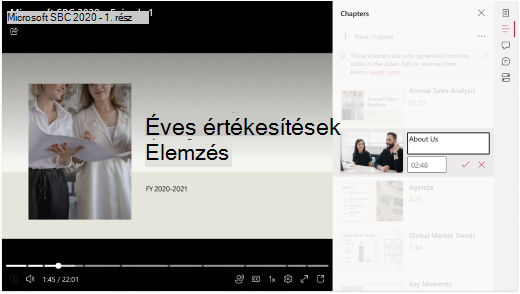
Lehetséges problémák
Mások is szerkeszthetik a megosztott PowerPoint-bemutatót. Ezt akkor tehetik meg, ha megosztotta a bemutatót Élő PowerPoint a Teams-értekezlet felvételének létrehozása előtt. Ha igen, előfordulhat, hogy a fejezetcímek (amelyek a kulcsdiákon alapulnak) nem egyeznek, ezért figyelmeztető megjegyzés jelenik meg a Fejezetek panelen. Szerencsére egyszerűen módosíthatja a fejezetcímeket az itt leírtak szerint.
A PowerPoint-bemutatók bizalmassági címkével is rendelkezhetnek, amely a Bizalmas címkék csoporthoz tartozó Microsoft Information Protection kényszerítésére szolgál. Ilyen esetben a PPT élő fejezetei nem jönnek létre. A bizalmassági címkékről itt talál további információt.